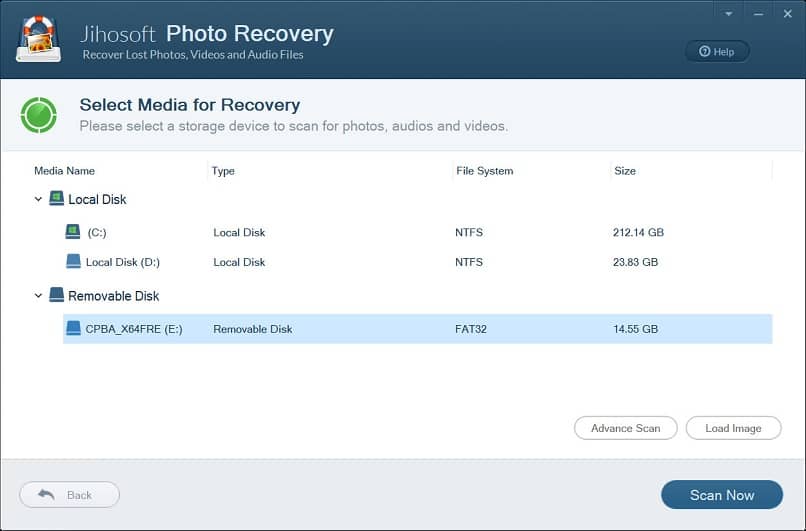
Jos olet vahingossa poistanut joitain tiedostoja, kuten valokuvia tai videoita, etkä tiedä, kuinka palauttaa ne, olet saavuttanut oikean viestin. Myöhemmin puhumme sinulle yksityiskohtaisesti Jihosoft Photo Recovery -nimisestä ohjelmasta, jolla voimme palauttaa poistetut tiedostot, valokuvat ja videot tietokoneella nopeasti ja helposti Jatka lukemista!
Epäilemättä tämä ohjelma on yksi parhaista, kun on kyse turvallisten ja tehokkaiden tiedostojen palauttamisesta, jotka olemme vahingossa poistaneet tai jotka on yksinkertaisesti poistettu jollakin muulla tavalla.
Vaikka tyhjennit äskettäin roskakorin, tällä ei ole merkitystä, koska Jihosoft Photo Recovery -ohjelmalla myös nämä tiedostot voidaan palauttaa.
Itse asiassa voimme käyttää tätä ohjelmaa myös tiedostojen palauttamiseen tietokoneen, joka ei käynnisty, kiintolevyltä, muistikortilta tai USB: ltä, mikä on suuri helpotus kaikille käyttäjille, jotka eivät varmuuskopioi pilvessä.
Toisaalta Jihosoft Photo Recovery antaa meille mahdollisuuden tehdä nopea skannaus tiedostojemme palauttamiseksi. Mutta jos emme löydä niitä ensimmäisen analyysin avulla, voimme tehdä paljon syvemmän ja yksityiskohtaisemman haun; Se vie paljon kauemmin, mutta on paremmat mahdollisuudet löytää tiedostot, jotka haluamme palauttaa.
Siksi kutsumme sinut jatkamaan tämän viestin lukemista, jossa opit Kuinka palauttaa poistetut tiedostot, valokuvat ja videot tietokoneelle Jihosoft Photo Recovery -ohjelmalla
Jihosoft Photo Recovery -ohjelman käyttöprosessi
Seuraavaksi tässä uudessa osiossa näytämme sinulle kaiken, mitä sinun on tehtävä voidaksesi palauttaa valokuvasi Jihosoft Photo Recovery -ohjelmalla. Ja voit jopa palauttaa tiedostot vioittuneesta tietokoneesta. Kuten näette, se on melko yksinkertainen prosessi, jonka suorittaminen vie yli 5 minuuttia. Sinun täytyy vain snoudata seuraavia ohjeita kirjeeseen välttää haittaa prosessin aikana.
- Kun olet ladannut ja asentanut tämän upean ohjelman onnistuneesti, sinun on vain suoritettava se, jotta voit palauttaa kadonneet tiedostosi tietokoneellesi. Tätä varten kutsumme sinut siirtymään Jihosoft Photo Recovery -sovelluksen luojien viralliselle sivulle.
- Nyt asennusprosessi onnistuneesti, se jatkaa ohjelman suorittamista. Ensimmäisenä näemme valikon, jossa on kolme vaihtoehtoa, joista olemme kiinnostuneita valinnasta ”Palauta valokuva”
- Sitten sinun on valittava analysoitavan kiintolevyn osio valokuvien palauttamiseksi. Jos sinulla ei ole tarkkaa osiota, voit valita koko kiintolevyn.
- Napsauta nyt ”Tiedostojärjestelmä” -osiossa ”Kiintolevy” -vaihtoehtoa.
- Toisaalta muistutamme, että voit palauttaa poistetut tiedostot USB: ltä tai valokuvat kamerasta. Tätä varten sinun on vain kytkettävä nämä laitteet tietokoneeseen, kun suoritat Jihosoft Photo Recovery -ohjelman.
- Tämä ohjelma antaa meille myös mahdollisuuden valita valokuvia, jotka meidän on palautettava. Jos kuitenkin haluat palauttaa vain valokuvat, suosittelemme kaikkien valokuvamuotojen merkitsemistä ja video- ja äänitiedostojen valitsematta tekemistä haun nopeuttamiseksi ja tarkentamiseksi.
- Muussa tapauksessa voit valita kaikki vaihtoehdot (tiedostot, valokuvat, videot), jotta vain analyysillä löydät kaiken etsimäsi.
- Kun olet suorittanut haun asetukset, valitse ”Skannaa nyt” -vaihtoehto aloittaaksesi puuttuvien tiedostojen etsimisen, mikä voi viedä muutaman minuutin.
Olemme melkein valmiita, vähän on jäljellä!
- Heti kun analyysi on valmis, useita kansioita ilmestyy ohjelman ohjauspaneeliin. Sinun tarvitsee vain avata kukin kansio valitse tiedostot jotka ovat käytettävissä uudelleen perustamiseksi.
- Itse asiassa tiedostot, joiden vieressä on punainen ruutu, ovat tiedostoja, jotka on poistettu ja jotka voit sen vuoksi palauttaa.
- Kun olet valinnut tiedostot, napsauta vaihtoehtoa ”Palauta”ja voila, muutamassa minuutissa sinulla on palautti valokuvasi Ei ongelmaa. Muista myös valita sijainti, johon haluat tallentaa uudet palautetut tiedostot.

Tämä on ollut se! Muista ennen tiedoston poistamista, että et enää halua sitä tietokoneellesi. Mutta jos et halua muistutuksia kuvan poistamisesta, voit poistaa vahvistusviestin käytöstä tiedostoja poistettaessa. Jos näistä tiedoista on ollut sinulle hyötyä, muista jakaa ne kaikille kontakteillesi, joiden on palautettava vahingossa poistetut valokuvat. Nähdään ensi kerralla!